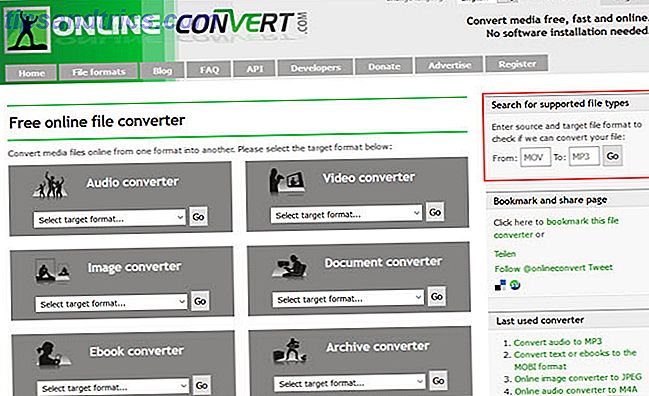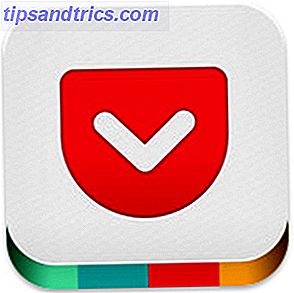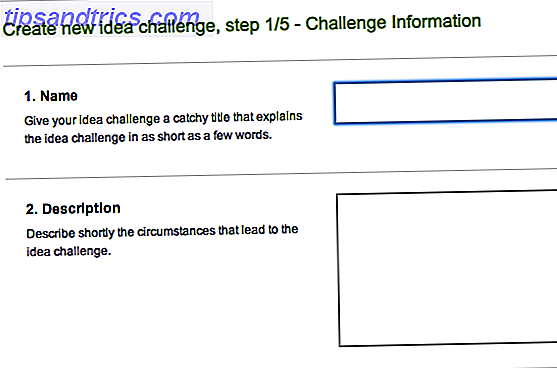Harddiskplass er ikke uendelig. Dagens massive stasjoner, med kapasiteter over 1 TB, kan skape den illusjonen. Men etter hvert som stasjonsstørrelser øker, kan måter å forbruke stasjonskapasitet også utvide. HD-video, for eksempel, kan spise gigabyte til frokost.
Harddiskplass er ikke uendelig. Dagens massive stasjoner, med kapasiteter over 1 TB, kan skape den illusjonen. Men etter hvert som stasjonsstørrelser øker, kan måter å forbruke stasjonskapasitet også utvide. HD-video, for eksempel, kan spise gigabyte til frokost.
Det er de dårlige nyhetene. Den gode nyheten er at det er ikke vanskelig å lære å installere en ny harddisk, så det er ikke nødvendig å være bekymret for en harddisk som er nesten full. Les videre for å finne ut hvordan du installerer en ny stasjon for å erstatte en gammel.
Identifisere riktig erstatning
Før du kan oppgradere en harddisk med en ny erstatning må du finne ut hvilken type stasjon du må kjøpe. I dag bruker de fleste harddisker en datatilkobling kjent som SATA. Imidlertid kan datamaskiner som er flere år gamle, i stedet støtte en datatilkobling kalt IDE. Du kan enkelt fortelle forskjellen mellom de to fordi en IDE-tilkobling bruker mange pins, mens SATA bruker en pin-L-formet kontakt. Bildet nedenfor gir en sammenligning - SATA-stasjonen er til venstre og IDE-stasjonen er til høyre. Bærbare datamaskiner vil selvsagt være mindre, men har tilkoblingene det samme utseende.

Når det gjelder størrelse, må du også sørge for at du kjøper en stasjon med de riktige fysiske dimensjonene. Det er to populære harddiskstørrelser - 3, 5 "og 2, 5". Jo større er bygget for stasjonære systemer, mens mindre er generelt for bærbare datamaskiner og kompakte skrivebord. Imidlertid kommer harddiskstasjoner ofte i størrelsen 2, 5 ", uavhengig av hvilken type maskin de skal installeres i. Denne regelen er imidlertid ikke absolutt, fordi noen all-in-one-datamaskiner bruker 2, 5" stasjoner.
Overføring av data fra den gamle til den nye stasjonen
Prosessen med å installere en ny harddisk er en av de minst vanskelige maskinvareinstallasjonsprosedyrene i forhold til den fysiske innsatsen som kreves. Harddisken er imidlertid en av de mest kritiske komponentene i systemet, fordi den lagrer all informasjon. Alt fra operativsystemet til e-postene dine til favorittsangene dine, lagres på harddisken. Tydeligvis vil en rett erstatning forlate deg uten den informasjonen.
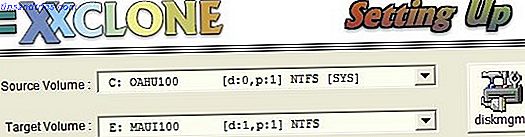
Hvis du bruker en datamaskin som har mer enn en harddiskplass, finner du prosessen med å overføre data fra en stasjon til en annen for å være enkel. Alt du trenger å gjøre er å installere den andre harddisken i systemet og klone et bilde av din eksisterende stasjon. 5 måter å klone og kopiere harddisken på. 5 måter å klone og kopiere harddisken på. Les mer ved hjelp av et av de mange freeware verktøyene tilgjengelig for denne oppgaven. Når den gamle stasjonens bilde har blitt klonet og plassert på den nye stasjonen, kan du bare fjerne den gamle stasjonen eller reformatere den og bruke den som en annen stasjon. Slik installerer du en annen intern harddisk fysisk. Slik installerer du en annen intern harddisk fysisk. Når du finner deg tom for harddiskplass, kan du enten slette noe eller legge til litt mer plass. Les mer (sørg for at klonen var vellykket før du tok dette trinnet, men!)

Datamaskiner som bare har en enkelt stasjonsbrønn, er vanskeligere å jobbe med, fordi du ikke kan ha den nye og gamle stasjonen installert på samme tid. Du kan likevel klone den gamle stasjonen til den nye. Dette er mulig ved å koble den nye stasjonen til PCen med en USB-til-SATA-kabel eller en ekstern harddiskdokk. Kloning av en stasjon kan ta litt tid på grunn av båndbreddebegrensningene til USB 2.0, men det vil fullføre til slutt.
Bytte den gamle stasjonen

Stasjonære harddisker er vanligvis plassert i den nedre fronthalvdelen av en mid-tower kabinett og er festet med mellom to og seks skruer. Prosessen er ikke altfor vanskelig, men er detaljert nok til å garantere sitt eget innlegg. Vennligst se Jamess dekning om hvordan du installerer en erstatning eller andre stasjonære stasjon. Slik installerer du en annen intern harddisk. Slik installerer du en annen intern harddisk på en fysisk måte. Når du finner deg tom for harddiskplass, kan du enten slette noe eller legg til litt mer plass. Les mer for instruksjoner.
Bærbare datamaskiner er forskjellige, men enklere. De fleste bærbare datamaskiner vil tilby en plast harddiskboksdeksel på bunnen av den bærbare datamaskinen som holdes inn med en eller to skruer. Fjerning av dekselet vil avsløre stasjonen, som i seg selv er typisk festet med noen få skruer. Installere en erstatningsenhet er bare et spørsmål om å ta den eksisterende stasjonen ut og sette den nye stasjonen på plass. Strøm- og dataforbindelsene er bygd inn i selve festet, så du trenger ikke å bekymre deg for å spore kablene. Vær oppmerksom på at ikke alle bærbare datamaskiner er ment å være brukervennlig på denne måten, så vær så snill å lese din bærbare håndbok for informasjon om harddiskutskifting før du fortsetter.
Oppstart og partisjonering
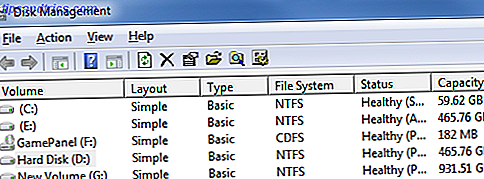
Når du har byttet ut den gamle stasjonen, vil du selvsagt starte opp PCen for å sikre at alt fungerer bra. Forutsatt at du klonte dataene dine fra den gamle stasjonen til den nye en gang, bør denne prosessen være smertefri. PCen din forstår knapt nok at noe har endret seg. Du bør sikkert gå til Disk Management-verktøyet, som du finner ved å gå til Administrasjonsverktøy -> Datamaskinbehandling- delen i Windows Kontrollpanel, for å sikre at Windows gjenkjenner og bruker all den nye harddiskens kapasitet. Hvis ikke, kan du forlenge den nåværende partisjonen for å dekke ledig plass eller opprette en ny diskpartisjon.
Hvis du ikke ender med å klone stasjonen din, vil dette trinnet være irrelevant, da du må formatere og partisjonere den nye stasjonen under installasjonsprosessen av operativsystemet.
Konklusjon
Forhåpentligvis har denne korte innlegget gitt deg informasjonen du trenger for å lære å installere en ny harddisk. Har du spørsmål, kan du legge inn en kommentar.
Bilde Kreditt: TigerDirectTV